Windows 11 mang lại nhiều trải nghiệm cho người dùng về tính năng, thiết kế, giao diện,... Hiệu ứng animation của Windows 11 mang lại sự tươi mới và tính tế cho hệ điều hành tuy nhiên đối với những máy tính có cấu hình thấp thì nó cũng phần nào khiến hiệu suất của máy bị ảnh hưởng. Dưới đây là hướng dẫn cách tắt hiệu ứng động trên Windows 11 để làm nhẹ máy tính, laptop của bạn.
Hướng dẫn tắt hiệu ứng animation trên Windows 11
Bước 1: Vào giao diện Setting của máy bằng tổ hợp phím tắt Win + i
Bước 2: Chọn mục Accessibility > chọn Visual Effects.
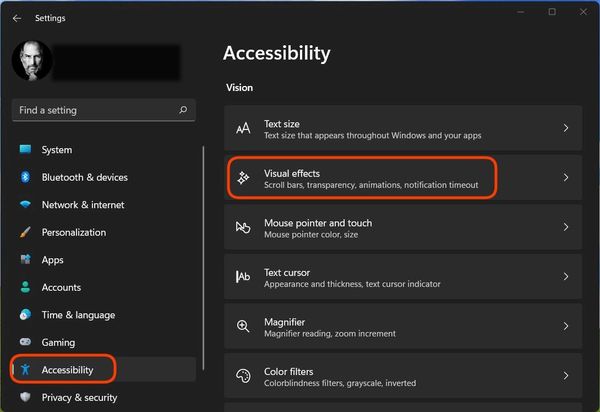
Bước 3: Ở mục Animation effects gạt sang Off.
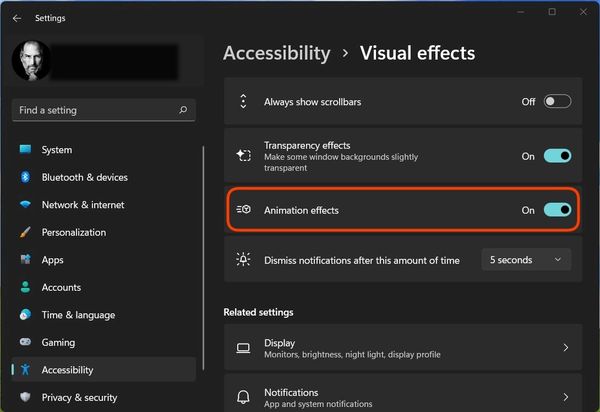
Cách làm trên đây sẽ tắt toàn bộ hiệu ứng của Windows 11. Nếu muốn tùy chỉnh, chỉ tắt những thành phần bạn muốn thì bạn thực hiện theo phương pháp dưới đây:
Bước 1: Quay trở lại mục Settings bạn chọn System > About.
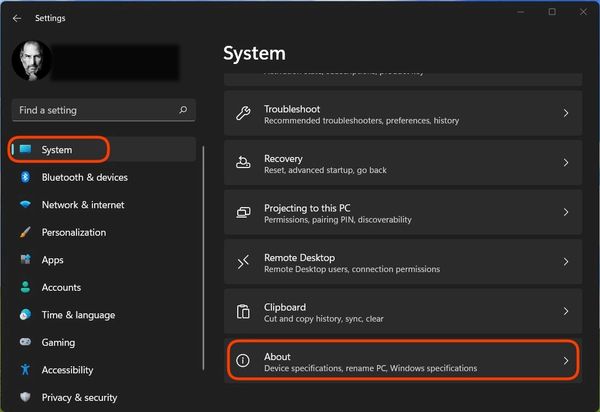
Bước 2: Ở mục About bạn nhấn vào Advanced system settings.
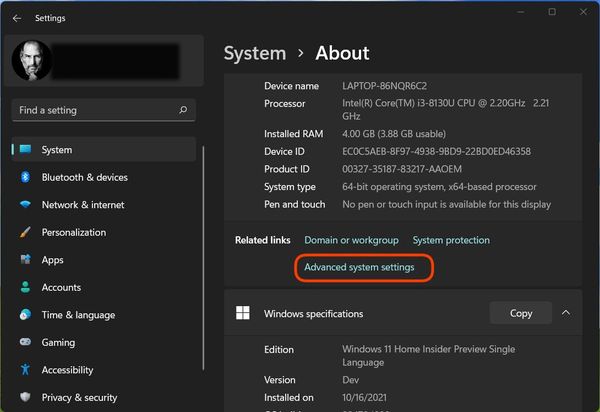
Bước 3: Trên cửa sổ mới hiện ra bạn chọn vào Settings ở phần Performance.
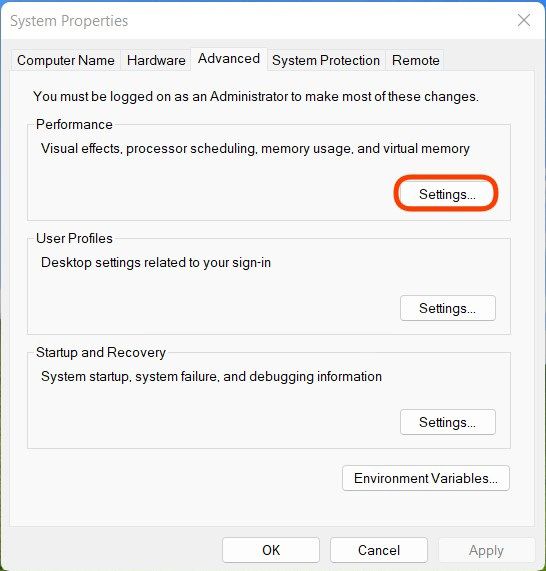
Bước 4: Trong phần Visual Effects bạn chọn tùy chọn Custom và tắt hiệu ứng động bạn muốn bằng cách bỏ tick xanh ở các tùy chọn bên dưới.
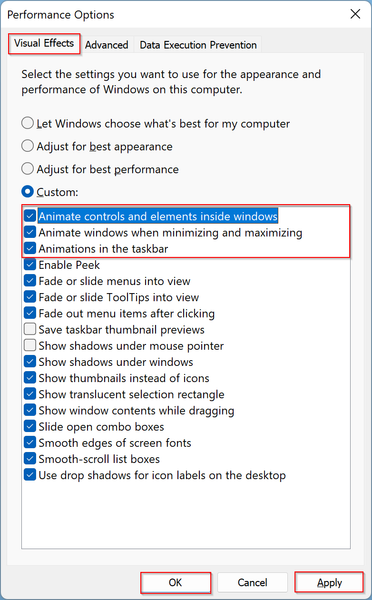
Đối với máy tính có cấu hình cao thì bạn có thể để luôn các hiệu ứng animation để có trải nghiệm thị giác tốt hơn với Windows 11.
Xem Chi Tiết Ở Đây >>>
Bạn có thể quan tâm:
>> Top những món đồ chơi công nghệ được ưa chuộng nhất
>> Loạt món đồ công nghệ tiện ích nâng đẳng cấp ngôi nhà của bạn
>> Phụ kiện Hi-tech - Cập nhật các sản phẩm phụ kiện điện thoại


0 nhận xét:
Đăng nhận xét